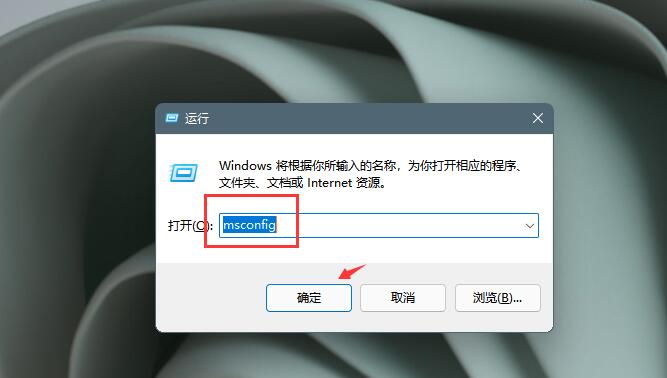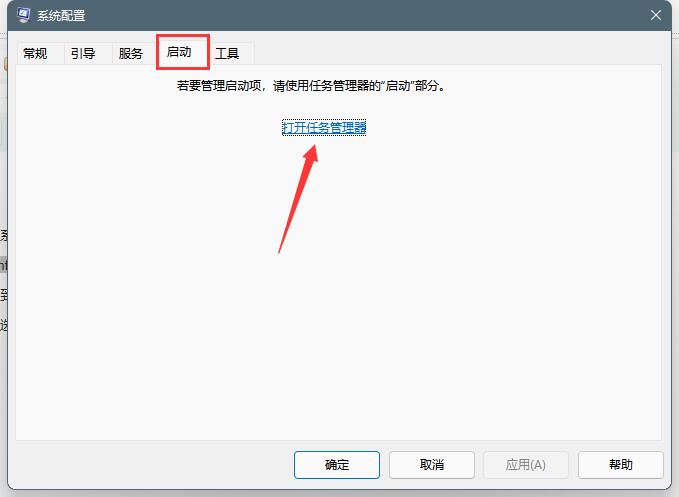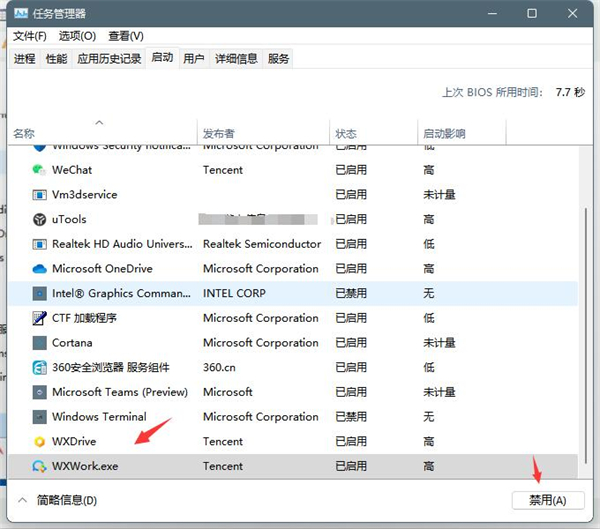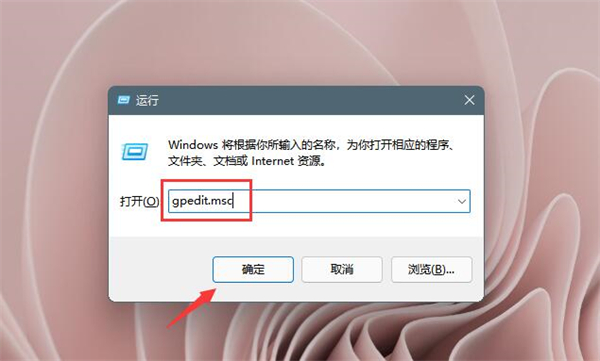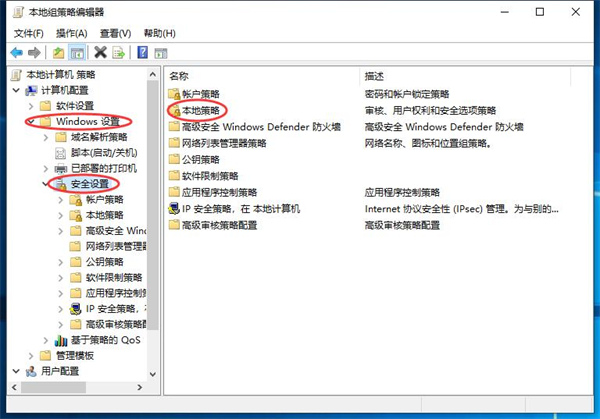Win11开机死机怎么办?Win11开机死机解决方法
最近有用户反应在使用Win11系统的时候,突然发现开机死机了,死活进不去系统,不知道怎么办,这可能是因为我们安装的应用程序出现冲突,或是驱动程序出现了冲突,我们可以在安全模式中将他们卸载来解决,下面和小编一起来看看解决方法吧!
Win11开机死机解决方法
方法一:
1、首先我们需要先进入安全模式。【win11开机进入安全模式方法】。
2、进入安全模式后进入设置,然后点击左侧的“应用”。
3、接着进入右侧的“应用和功能”。
4、然后将排序更改为安装日期,依次卸载上一次使用时安装的应用。
5、卸载完了后回到设置,搜索并打开“设备管理器”。
6、最后卸载上一次使用时安装的驱动程序即可。
方法二:
1、如果我们连安全模式都进不去,那就是系统文件损坏了,就只能重装系统了。
2、先下载一个win11的镜像系统。
3、因为我们进不去系统,所以只能用u盘来安装。【win11u盘安装教程】
相关文章
- win11打开文件夹一直转圈圈怎么办?win11打开文件夹一直转圈圈详解
- Win11怎么设置shift+右键进入安全模式?
- win11开机启动项怎么设置?win11开机启动项三种设置教程
- win11电脑开机记录在哪里查?win11电脑开机记录查看方法
- win11键盘灯不亮怎么回事?win11键盘灯不亮问题解析
- win11开机需要登录怎么办?win11开机需要登录的解决方法
- Win11开机自动打开浏览器怎么设置?Win11开机自动启动浏览器的方法
- win11电脑开机就死机怎么办?win11开机就死机解决方法
- win11如何更换开机提示语?win11开机提示语更换教程
- win11怎么设置开机强制进入安全模式教程?
- Win11显示黑屏无信号怎么办?Win11显示黑屏无信号的解决方法
- win11无法关闭电脑开机密码怎么办?
- win11怎么取消开机密码?win11关闭开机密码操作教程
- win11系统如何设置开机密码?win11设置开机密码教程
- win11如何设置开机启动项?win11开机启动项设置教程
- win11设置默认应用了还会自动弹出默认应用设置怎么办?